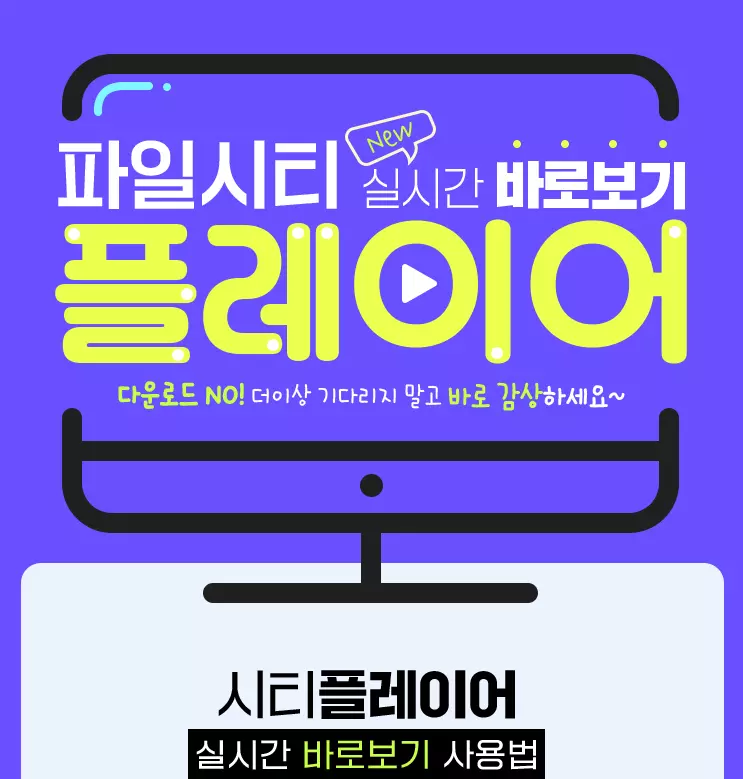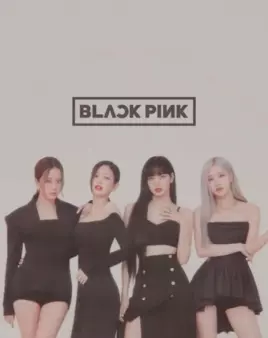최신 영화부터 드라마, 예능, 애니까지 언제 어디서나 원하는 콘텐츠를 다운로드하거나 무제한으로 바로보기를 지원하는 파일시티를 살펴본다. 실시간 다시보기 및 다운로드를 지원하는 웹하드 플랫폼인 파일시티는 웹사이트에 접속해서 바로 사용하거나 모바일앱을 설치해 사용할 수 있다. 더불어 웹하드 플랫폼으로는 드물게 파일시티 맥용 버전을 제공한다.
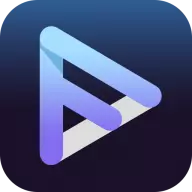
파일시티 PC 버전
영화를 비롯하여 방송, 애니, 웹툰 등을 다시 볼 수 있는 파일시티는 대부분의 포털사이트에서 파일시티로로 검색하면 쉽게 파일시티 웹사이트를 찾을 수 있다.
파일시티에서 드라마, 영화 등을 다운로드하거나 스트리밍으로 보려면 우선 회원가입을 해야 한다. 회원가입은 파일시티 웹사이트 상단 좌측에 있는 파일시티 회원가입을 눌러서 무료로 계정을 생성할 수 있다. 이때 기존에 사용하던 SNS 계정 즉, 네이버, 카카오톡, 페이스북 계정으로 연동해서 파일시티에 로그인하면 이후에 추가 동의 작업없이 언제든지 간단히 로그인이 가능하다.
즉, 컴퓨터에서 크롬 또는 엣지 브라우저로 파일시티 웹사이트에 접속하는 방식인 파일시티 PC 버전은 자체 제공하는 파일시티 플레이어를 설치하면 다운로드하지 않아도 바로 스트리밍 방식으로 해당 콘텐츠를 볼 수 있다.
상기에 추가한 파일시티 다운로드 버튼을 누르면 exe 확장자를 지닌 파일시티 프로그램 설치파일을 다운로드한다. 해당 설치파일을 더블클릭한 후에 윈도우 스마트스크린에서 차단하는 경우에는 추가정보를 눌러서 전환한 화면에서 하단에 있는 실행 버튼을 눌러야만 정상적으로 설치가 가능하다. 또는 사전에 윈도우 설정에서 스마트 스크린 차단 해제를 설정해도 동일하게 설치가 가능하다.
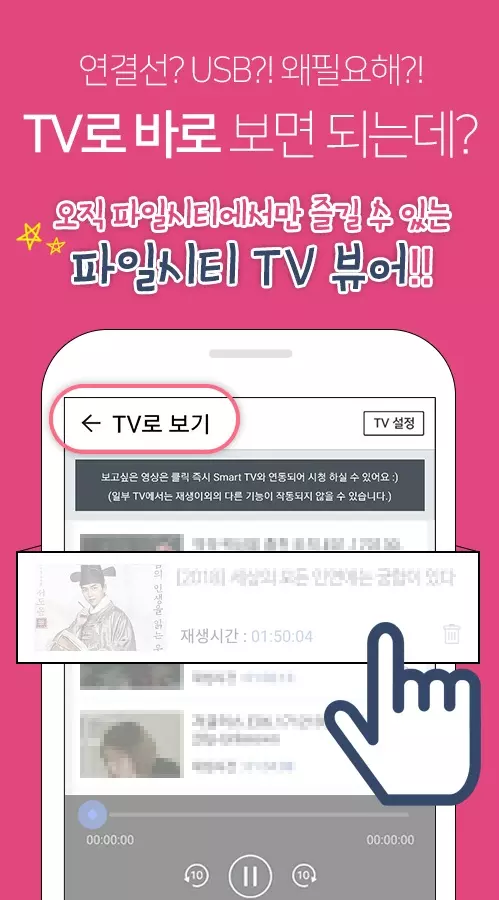
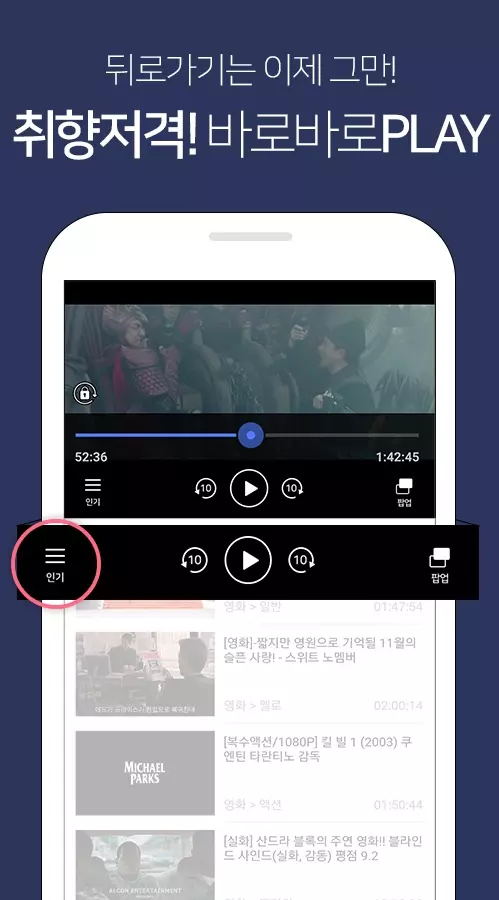
더불어 컴퓨터에 상기 프로그램을 설치하면 보고 싶은 콘텐츠를 선택하면 하단에 화살표 아이콘이 나온다. 해당 화살표 아이콘을 누르면 팝업이 뜨면서 다운로드 또는 바로보기를 선택할 수 있다. 바로 여기에서 바로보기를 누르면 시티플레이어로 실시간 해당 콘텐츠를 감상할 수 있다. 이때 해당 시티플레이어 우측 메뉴를 이용하면 기존에 구매한 콘텐츠뿐만 아니라 실시간 인기 콘텐츠도 빠르고 편하게 이용할 수 있다.
안드로이드용 파일시티
파일시티를 갤럭시와 같은 안드로이드용 모바일에서 사용하려면 원스토어에서 파일시티로 검색한 후에 파일시티 – 영화, TV 드라마, 예능, 애니, 웹툰 무제한 바로보기라고 쓰인 항목을 선택해서 무료로 설치하면 된다. 단, 모바일 버전은 구글 플레이스토어에서 제공하지 않으므로 원스토어에서만 다운로드가 가능하다. 더불어 IOS용 모바일앱은 지원하지 않지만 맥용 컴퓨터 버전은 별도로 제공하는데, 해당 맥용 파일시티 버전은 뒤에서 살펴본다.
상기에 추가한 원스토어에 접속하면 간단히 파일시티앱을 다운로드하고 설치할 수 있는데, 파일시티는 회원가입부터 스트리밍 또는 다운로드까지 쉽고 간편할 뿐만 아니라 컴퓨터, 태블릿, 모바일 등 모든 기기에서 완벽하게 동기화되므로 동일한 계정으로 다양한 IT 디바이스에서 접속해서 사용할 수 있다.



단, 파일시티는 유료로 제공하므로 포인트를 충전하거나 자유이용권을 구매해야만 해당 콘텐츠를 사용할 수 있다. 더불어 파일시티에 판매자로 등록해서 해당 콘텐츠를 다른 사람이 이용하면 마일리지를 적립할 수 있는데 해당 마일리지는 포인트로 전환해서 사용하거나 현금으로 출금할 수도 있다. 파일시티에서 콘텐츠를 등록해서 판매하는 판매자라면 컴퓨터에 파일시티 업로드 전용 프로그램을 설치해서 사용하는게 편의성이 높다.
파일시티 업로드 전용 프로그램
파일시티 판매자라면 매번 콘텐츠를 등록할 때마나 파일시티 홈페이지에 접속할 필요없이 파일시티 업로드 전용 프로그램인 파일시티 스마트 업로더를 사용하면 더욱 편리하게 콘텐츠를 업로드할 수 있다.
상기에 추가한 파일시티 스마트 업로더 다운로드 버튼을 누르면 해당 파일시티 업로드 전용 프로그램 설치 파일을 다운로드할 수 있다. 다운로드한 파일시티 스마트 업로더를 설치한 후에 해당 프로그램을 실행한 다음에 콘텐츠를 업로드하기 전에 카테고리 및 제목 등을 미리 설정하고, 업로드할 콘텐츠를 첨부하면 간편하게 콘텐츠를 등록할 수 있다.
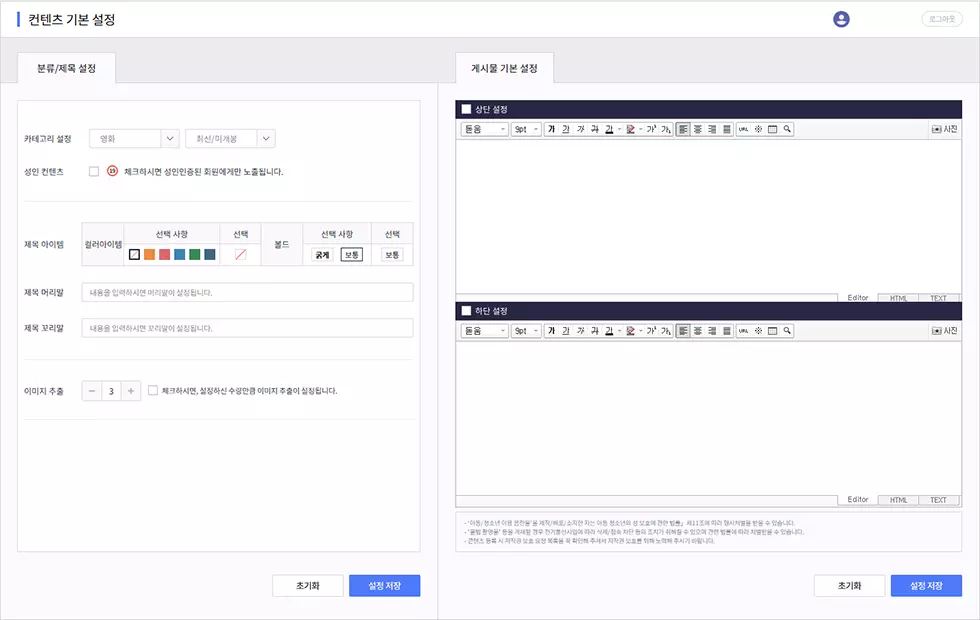
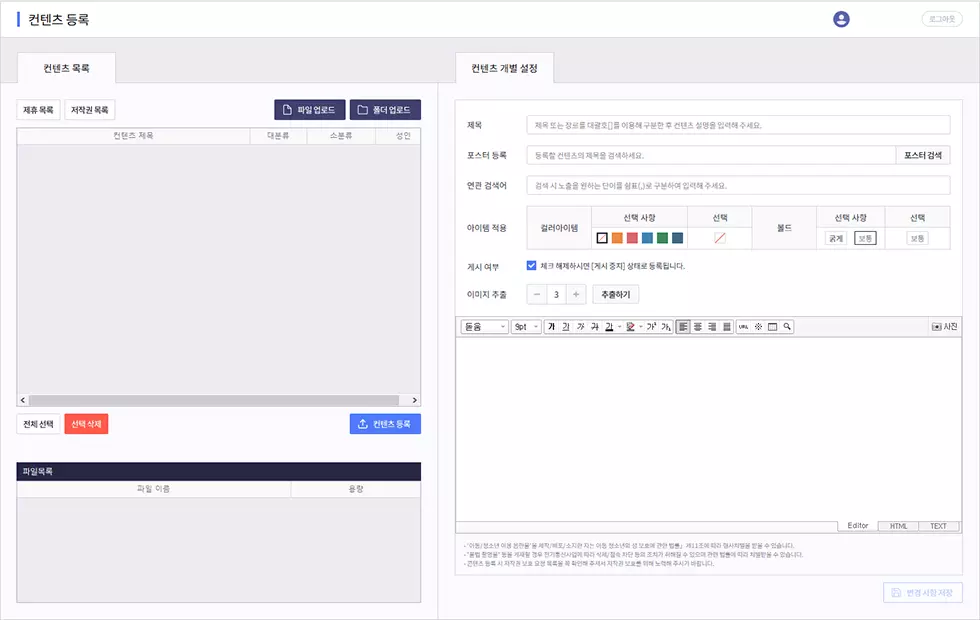
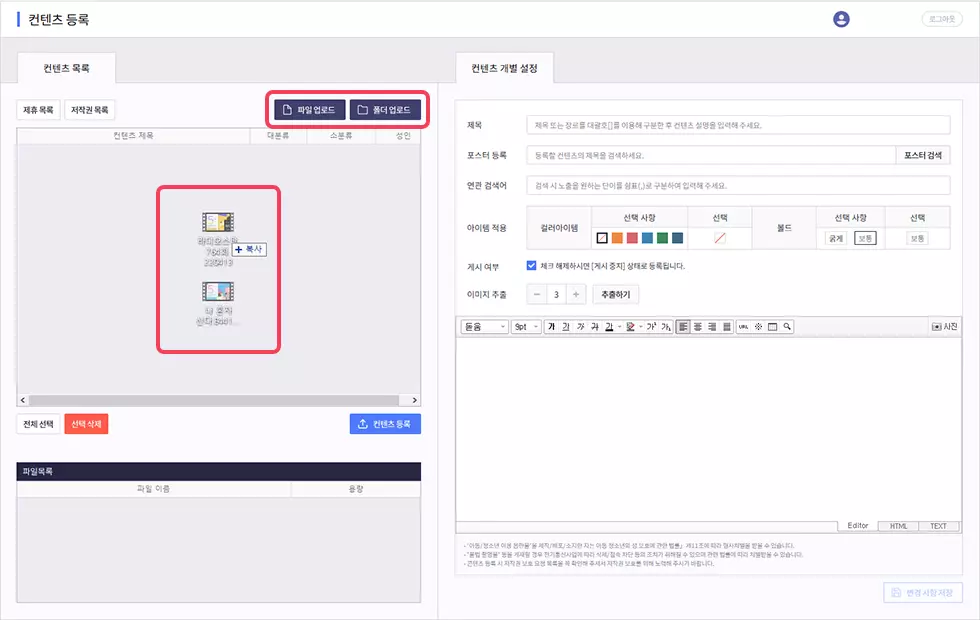
콘텐츠를 업로드 후에도 개별적으로 콘텐츠를 선택해서 수정이 가능한데, 업로드할 때 해당 콘텐츠를 대표할 이미지를 포스터 검색을 활용하여 첨부하면 더욱 많은 사람들이 쉽게 검색할 수 있다.
맥용 파일시티 설치하기
파일시티는 국내 웹하드 업체로서는 드물게 애플 컴퓨터인 맥 OS을 지원하는 별도의 파일시티 어플리케이션을 제공한다. 이때 맥10.12 이상 버전은 파일시티 Mac 2.0 버전을 설치하면 되고, 맥10.10 버전과 맥10.11 버전은 파일시티 Mac 1.0 버전을 설치해서 사용하면 된다. 단, 맥10.10 이전 버전은 지원하지 않는다.
상기에서 맥용 버전에 따라 해당 파일을 다운로드하면 pkg 확장자를 지닌 설치 파일을 다운로드한다. 이후 다운로드한 pkg 확장자를 지닌 파일을 더블클릭해서 나오는 팝업 순서에 따라 설치를 진행하면 된다. 이때 마지막에 맥에서 사용하는 이름과 암호를 입력한 후에 소프트웨어 설치 버튼까지 눌러야만 해당 맥용 파일시티를 설치할 수 있다.

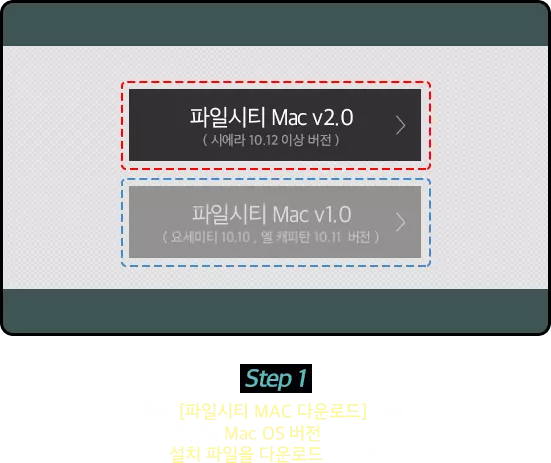
참고로, 500만개 이상의 콘텐츠를 보유하며 PC, 휴대폰, 태블릿은 물론 TV, MAC, 크롬캐스트를 모두 지원하는 파일시티는 어떤 웹하드보다 저렴한 단돈 100원의 콘텐츠를 10만개 이상 서비스하고 있다.